Ви можете безкоштовно завантажити операційну систему Linux Mint. Як правило, це ISOфайл, який потрібно записати на DVD-диск. В результаті вийде завантажувальний liveDVD, що містить повнофункціональну операційну систему, яку ви можете використовувати без будь-яких наслідків для вашого ПК. Простіше кажучи, після того, як ви записали Linux Mint на компакт-диск і завантажили з нього ваш комп'ютер, ви можете попрацювати з нашою ОС без ризику змінити що-небудь у вашій поточної системі.
Якщо вам сподобається те, що ви побачите при запуску liveDVD, ви можете встановити цю систему на свій жорсткий диск. Всі необхідні інструменти (засоби розмітки дисків і установки) присутні на компакт-диску.
Завантаження ISO-образу
Там ви зможете вибрати цікаву для вас версію.
На цій сторінці ви знайдете наступну інформацію:
∙ контрольну суму MD5
∙ посилання на torrent
∙ список дзеркал для завантаження
Файл, який ви повинні завантажити, є ISO-образом. Є два способи завантажити цей файл, за допомогою torrent (Peer-to-Peer протокол) або за допомогою скачування з дзеркала (HTTP або FTP протокол). Як тільки завантаження буде завершена, ви повинні переконатися, що ваш ISO-файл не пошкоджений, перевіривши контрольну суму MD5.
Завантаження через Torrent
Torrent - це пірінговий (P2P) протокол. Принцип такий, що замість того, щоб завантажувати з одного місця в мережі, torrent завантажує ISO-файл частинами від різних людей в інтернеті.
Сторінка 6 з 46
Установка Torrent-клієнта
Для скачування файлів через torrent вам потрібна програма, яка називається "torrent-клієнт".
Якщо ви користуєтеся Linux, ви можете встановити "Transmission". Якщо ви користуєтеся Linux Mint, Transmission у вас вже встановлений.
Завантаження Torrent-файлу
Наступним кроком буде перехід по торрент-посиланню з сайту Linux Mint, і завантаження
torrent-файлу. Він дуже маленький. Після завантаження ви повинні відкрити його вашим torrent-клієнтом.
Torrent-клієнт, ймовірно, запитає, куди ви хочете зберегти ISO. Вкажіть місце призначення, і потім дочекайтеся закінчення завантаження.
Завантаження з дзеркала завантаження
Якщо ви не можете або не хочете використовувати torrent протокол, подивіться на список дзеркал для завантаження, і виберіть одне з них. Кожне з них надає пряме посилання на ISO-файл, щоб почати завантаження, вам потрібно лише клікнути по посиланню.
Примітка: Пам'ятайте, що пропускна здатність обмежена, і чим більше людей скачують з одного дзеркала, тим повільніше стає швидкість завантаження для всіх, хто качає з того ж дзеркала. Більш того, якщо з якоїсь причини завантаження буде перервана, вона може закінчитися помилкою, і завантаження доведеться починати спочатку. З цих причин було б доцільно використовувати менеджер завантаження, як для Linux, так і для Windows.
Примітки до випуску
Завантаження, ймовірно, триватиме не менше години, і цей час буде для вас чудовою можливістю познайомитися з новими можливостями релізу, який ви зараз завантажуєте.
Примітки до випуску знаходяться на сайті Linux Mint, там ви знайдете відповіді на наступні питання:
∙ Які нові можливості представлені в даному релізі?
∙ Які проблеми відомі в даному випуску?
∙ Як я можу оновити свій реліз з попередньої версії?
Сторінка 7 з 46
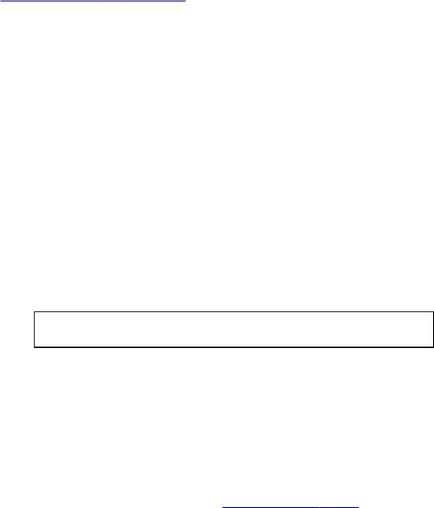
Там же ви знайдете скріншоти останнього випуску. Звичайно, ви можете дізнатися про більшість функцій, описаних в примітці, просто використовуючи операційну систему, але ви можете втратити деякі моменти, так що, краще все ж прочитати примітки до випуску.
Перевірка MD5
Ви вже прочитали примітки до випуску, і вам не терпиться погратися з новими можливостями і спробувати Linux Mint, ваша завантаження успішно завершена. Ви готові записати компакт-диск і завантажитися з нього. але постійте! Зачекайте секунду!
Якщо компакт-диск виявиться дефектним, у вас можуть виникнути непередбачувані помилки, на які ви не знайдете допомоги. Є дві основні причини появи дефектів на компакт-дисках:
∙ Проблеми виникають під час скачування ISO-файла
∙ Помилки в процесі запису, які призводять до зміни вмісту на liveDVD
Підпис MD5, яка вказана на сторінці завантаження, забезпечує швидкий спосіб упевнитися, що ваш ISO-файл точно відповідає оригіналу. Отже, щоб уберегти себе від можливих проблем, перш ніж записувати диск, давайте перевіримо тільки що завантажений ISO-файл.
Якщо ви використовуєте будь-яку версію Linux, то у вас, ймовірно, вже встановлена програма md5sum. Наприклад, якщо файл "linuxmint-11-gnome-dvd-32bit.iso" знаходиться у вас на робочому столі, відкрийте термінал і введіть:
Ця команда виведе в якості результату набір букв і цифр, складових MD5 суму (підпис) вашого ISO-файла. Найменші зміни в ISO-файлі призведуть до значної зміни підпису, це дає можливість переконатися, що наш файл в точності такий, яким він повинен бути.
Порівняйте цей підпис з тією, що розташована на сторінці завантаження Linux Mint. Якщо підписи однакові, значить ваш ISO-файл відповідає оригіналу і тепер ви можете записати його на DVD.
Помістіть ISO-файл і md5sum.exe в одну директорію (припустимо в C: \) і запустіть "cmd.exe". У командному рядку по черзі виконайте наступні команди:
Сторінка 8 з 46
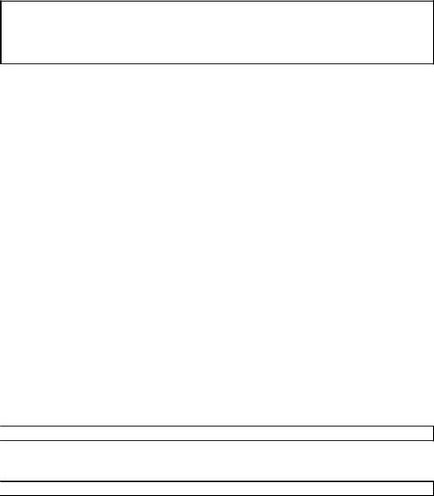
Порівняйте отриману контрольну суму з представленої на сайті.
Запис ISO на DVD
Тепер, коли у вас є перевірений ISO образ, ви готові до його запису на DVD.
Примітка: Linux Mint також надає образи, які можуть поміститися на 700Мб CD-диск. Якщо ваш привід не підтримує запис DVD-дисків, використовуйте ці образи для запису на CD.
Візьміть чистий DVD-R (можна використовувати і DVD-RW, але у цього типу носіїв бувають проблеми з сумісністю) і вашим улюбленим маркером підпишіть диск. Маркування компакт-дисків може здатися рутинним заняттям, але краще не нехтувати цим, інакше в один прекрасний день ви можете виявити на своєму столі пару десятків абсолютно однакових і нерозпізнаних дисків. )
Вставте чистий DVD -R у привід і приготуйтеся до запису ISO.
Якщо у вас запущений Linux з Gnome, натисніть правою кнопкою миші на ISO файл і виберіть "Записати на диск ...".
Якщо у вас запущений Linux з KDE, запустіть K3B і в меню "Сервіс" виберіть "Записати образ".
Якщо у вас запущений Linux і ви хочете використовувати термінал, то з директорії, в якій знаходиться скачаний образ:
cdrecord -v -dao dev = 1,0,0 linuxmint-11-gnome-dvd-32bit.iso
Після dev = необхідно вказати числа відповідно до номером вашого записуючого пристрою. Ви можете запустити команду:
щоб визначити їх. Можливо, вам буде потрібно перезавантаження для запуску цієї команди.
Якщо у вас запущений Windows, ви можете використовувати, наприклад, програму InfraRecorder:
Примітка: Переконайтеся, що ви записуєте на диск образ ISO-файла, а не сам ISO- файл. Це дуже розповсюджений помилка, особливо для людей, що використовують Nero - записувати ISO-файл на диск як даних. Після запису DVD ви не повинні спостерігати ISO-файл на диску, там повинні бути папки, наприклад такі як "casper" або "isolinux". Більшість програм для запису дисків мають спеціальний пункт "Записати образ ...".
Сторінка 9 з 46